需求管理 CODEARTS REQ-工作项设置:字段模板
字段模板
字段模版默认展示系统中所有的字段信息,包括字段的名称、添加/创建人、添加/创建时间、字段类型、新建页显示、是否必填、字段选项、默认值、操作。当系统中的字段不能满足要求时,您可以根据项目实际情况新建自定义的字段。
- 在工作项中增加字段
工作项包括原始需求、特性、初始需求、系统需求、分配需求、任务和缺陷。选择需要增加字段的工作项,再执行如下操作:
- 在“字段模板”页面中单击“添加字段”,弹出“添加字段”窗口。
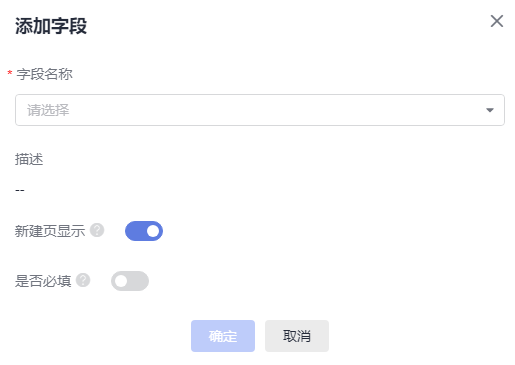
- 单击“字段名称”下拉框,显示字段名称取值信息。
在公共字段中新增的取值会显示在该参数取值中。如果没有符合要求的取值,可以执行后面的步骤自定义字段信息。
- 单击“新建字段”,弹出“新建字段”窗口。
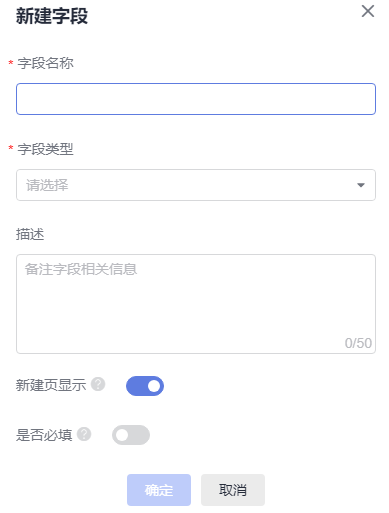
- 填写字段信息。
表1 新建字段参数说明 参数名
参数说明
字段名称
自定义字段名称。
字段类型
字段的类型。
取值包含:单选列表、多选列表、单行文本、多行文本、日期、日期时间、整数、小数、单选用户、多选用户、层级字段。
选项
仅当“字段类型”为“单选列表”、“多选列表”或“层级字段”时,显示该参数。
- 单击“增加选项”,可一次新增一个选项。需要同时新增多个选项时,可单击“多项录入”,一次新增多个选项,使用回车键分行。
当有多个选项时,使用鼠标拖动
 图标,可以调整选项的位置。
图标,可以调整选项的位置。 - 单击
 ,可删除选项。默认有一个选项,不能删除。
,可删除选项。默认有一个选项,不能删除。 - 当“字段类型”为“层级字段”时,需要先单击“编辑选项”,再增加选项,最多可增加到4级。
默认值
仅当“字段类型”为“单行文本”、“多行文本”、“日期”、“日期时间”、“整数”、“小数”、“层级字段”、单选列表、多选列表时,显示该参数。
请根据项目时间情况配置。
新建页显示
默认为开启。如果关闭,则该字段在新建工作项时不显示。
是否必填
默认为关闭。该参数开启时,表示新建的字段为必填参数,包括工作项新建和工作项流转中的必填。
是否基线锁定
仅系统特性、研发需求(IR、SR、AR)支持是否基线锁定。
默认为关闭。该参数开启时,表示在工作项(如特性、研发需求)被基线后,新建的字段会被锁定,不支持修改。如果必须修改,会发起变更流程。
- 单击“增加选项”,可一次新增一个选项。需要同时新增多个选项时,可单击“多项录入”,一次新增多个选项,使用回车键分行。
- 单击“确定”,新建字段成功。
在字段模板列表中最下方会显示新建的字段信息,且新建的字段信息还会显示在“公共字段”中。
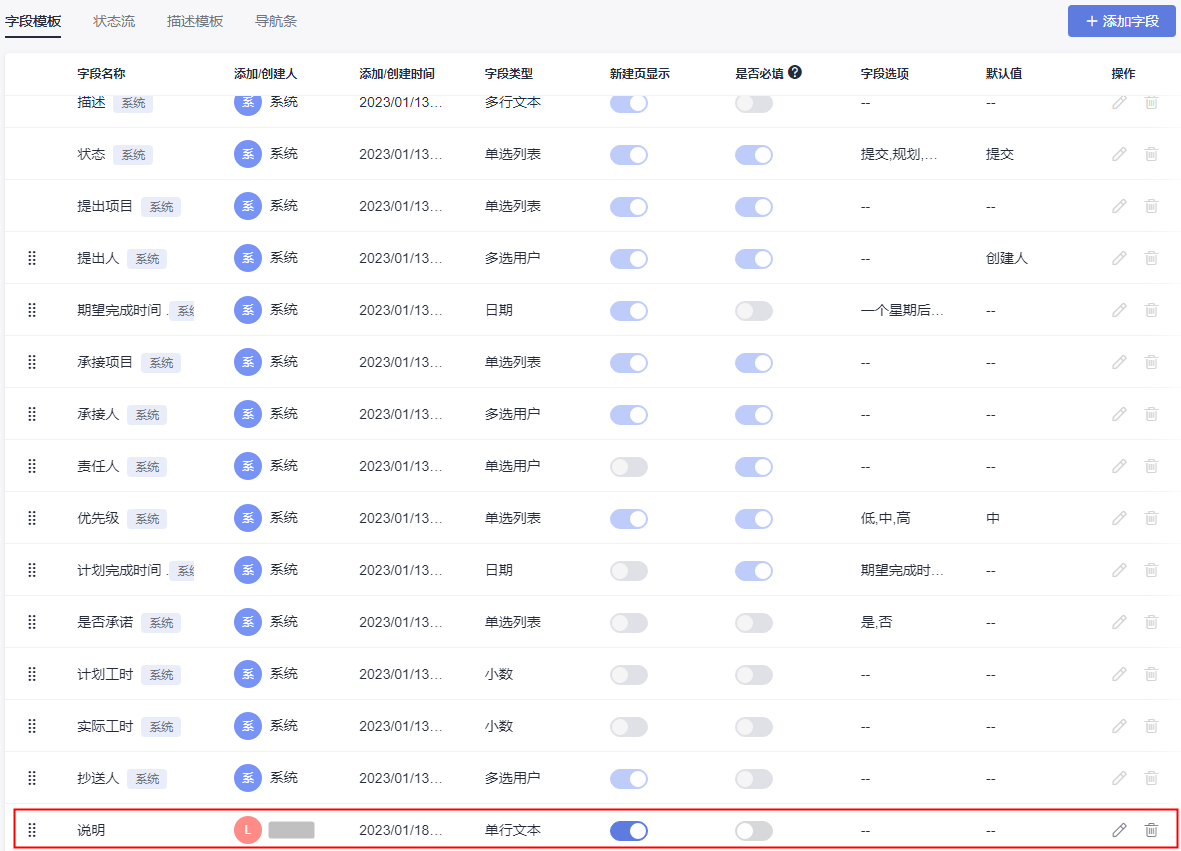
- (可选)编辑或删除字段。
- 在“字段模板”页面中单击“添加字段”,弹出“添加字段”窗口。
- 在中增加字段
- 单击左侧导航的“公共字段”,显示“字段管理”页面。
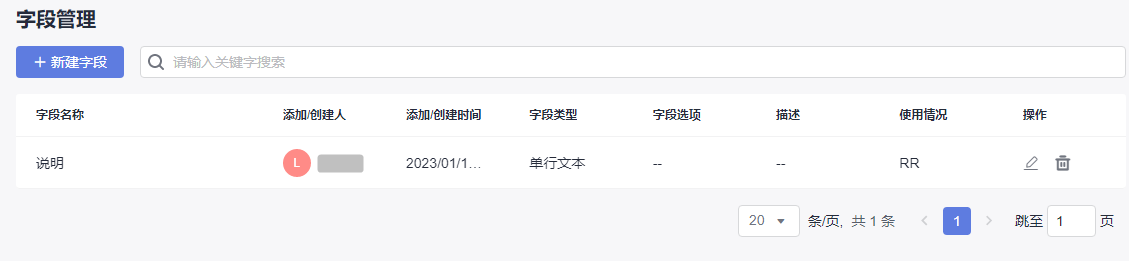
字段管理列表中会显示在工作项中增加的字段信息。
- 单击“新建字段”,弹出“添加字段”窗口。
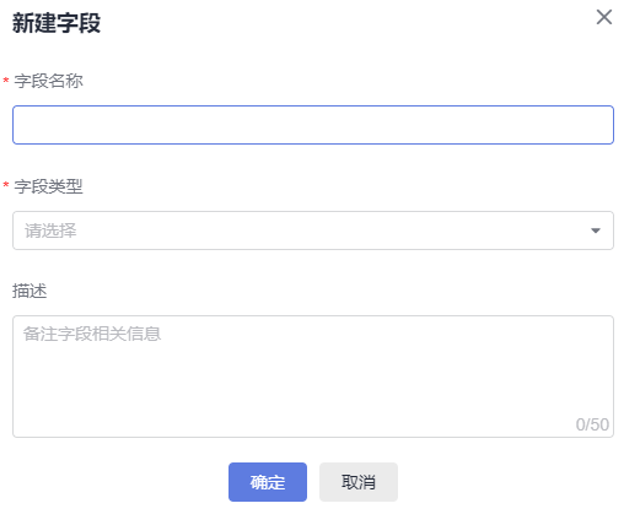
- 填写字段信息。
- “字段名称”不能跟系统中已有字段名称重复。
- “字段类型”的取值请参见表1。
- 单击“确定”,新建字段成功。
在字段管理列表中会显示新建的字段信息。
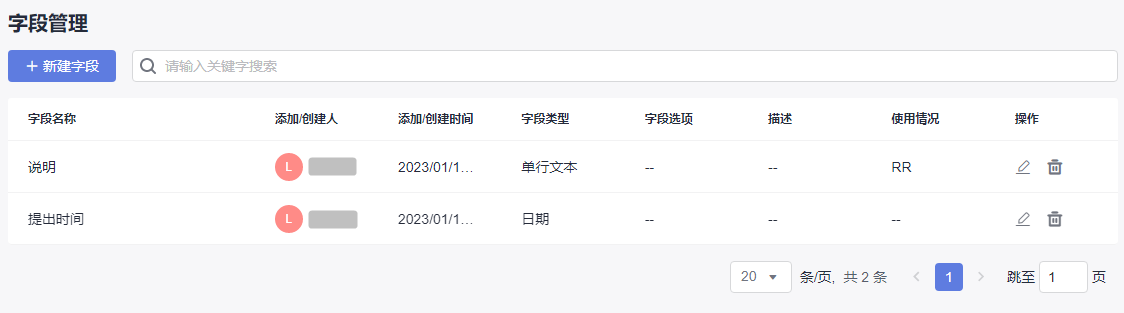
当新建的字段被工作项使用后,“使用情况”下会显示具体的工作项类型。
- (可选)编辑或删除字段。
- 单击需要编辑的字段所在行的
 ,可以修改字段信息。
,可以修改字段信息。 - 单击需要编辑的字段所在行的
 ,可以根据提示删除字段信息。
,可以根据提示删除字段信息。
- 单击需要编辑的字段所在行的
- 单击左侧导航的“公共字段”,显示“字段管理”页面。
- 在中增加状态
- 单击左侧导航的“公共状态”,显示“状态管理”页面。
- 单击“添加状态”,弹出“添加状态”窗口。
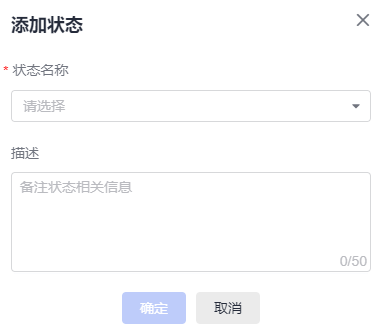
- 单击“状态名称”下拉框,显示状态名称取值信息。
- 单击“新建状态”,弹出“新建状态”窗口。

- 填写状态信息。
- “状态名称”不能跟系统中已有状态名称的重复。
- “状态属性”包含“开始态”、“进行态”和“结束态”。
- 单击“确定”,新建状态成功。
在状态管理列表中会显示新建的状态信息。
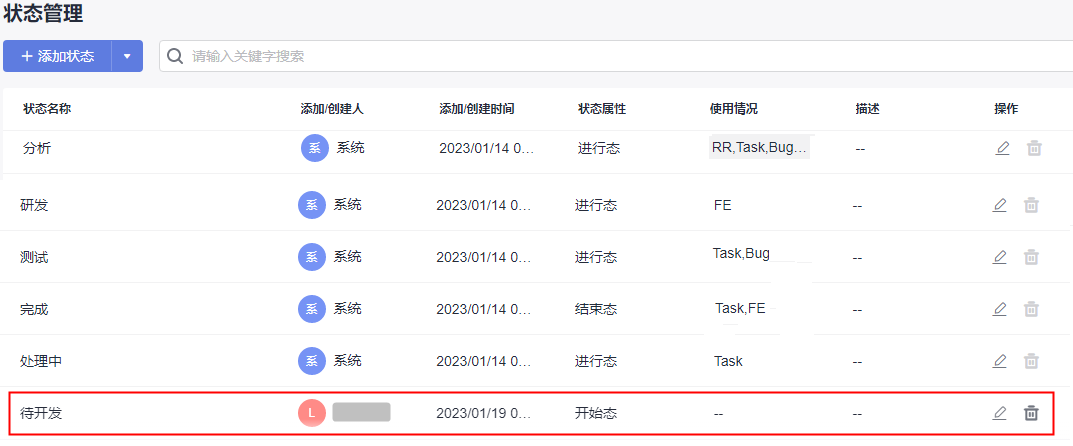
当新建的状态被工作项使用后,“使用情况”下会显示具体的工作项。
- (可选)编辑或删除状态。


 下载需求管理 CODEARTS REQ用户手册完整版
下载需求管理 CODEARTS REQ用户手册完整版












